Comment récupérer des données de l'iPhone en mode de récupération
Oct 22, 2025 • Déposé à: Solution de Réparation de Téléphone •Des solutions éprouvées
Mon iPhone est automatiquement entré en mode de récupération lorsque je l'ai connecté à mon Mac. Cela a incité iTunes à me demander de restaurer mon iPhone à ses paramètres d'usine. Maintenant, il est bloqué en mode de récupération parce que je ne suis pas disposé à perdre toutes mes données parce que je ne sauvegarde jamais mon iPhone. Que devrais-je faire ?
Parfois, votre iPhone va involontairement en mode de récupération. Sauf si vous sauvegardez fréquemment votre iPhone, vous risquez de perdre toutes vos données. Que devez-vous faire dans cette situation ? Voilà quelques solutions.
Ce que vous pouvez faire lorsque votre iPhone est en mode de récupération ?
NE FAITES PAS quelque chose si votre iPhone involontairement passe en mode de récupération. La seule façon officielle de quitter le mode de récupération est de restaurer votre iPhone avec iTunes. Ne faites pas cela surtout si vous ne sauvegardez pas votre iPhone régulièrement, car la restauration de votre iPhone de cette façon effacera toutes les données et le contenu.
- Partie 1 : Réparer l'iPhone en mode de récupération sans perte de données
- Partie 2 : Récupérer des données de votre iPhone en mode de récupération
Partie 1 : Réparer l'iPhone en mode de récupération sans perte de données
Récemment, Wondershare Dr.Fone a présenté le "Récupération du système iOS". Afin que les utilisateurs seront en mesure de réparer votre iPhone coincé en mode de récupération, écran noir de la mort ou gelé sur le logo Apple. Le logiciel ne causera aucune perte de données alors qu'il réparer le système d'exploitation de votre iPhone.

Dr.Fone - Récupération du système iOS
Réparez votre iPhone en mode de récupération sans perdre de données.
- Correction avec différents problèmes de système iOS comme le mode de récupération, le logo blanc de Apple, l'écran noir, le bouclage au démarrage, etc.
- Réparez votre iPhone en mode de récupération, pas de perte de données.
- Fonctionne pour tous les modèles d'iPhone, iPad et iPod touch.
- Entièrement compatible avec Windows 10 ou Mac 10.11, iOS 9.3
Comment utiliser Wondershare Dr.Fone pour réparer l'iPhone en mode de récupération
Étape 1 : Cliquez sur le bouton "Récupération du système iOS".
Lancez Wondershare Dr.Fone et cliquez sur l'onglet "Récupération du système iOS". "Autres outils" sur l'interface du logiciel. Connectez votre iPhone à votre Mac ou votre PC à l'aide d'un câble USB. Le logiciel devrait être capable de détecter votre iPhone. Cliquez sur "Démarrer" . Pour initier le processus.

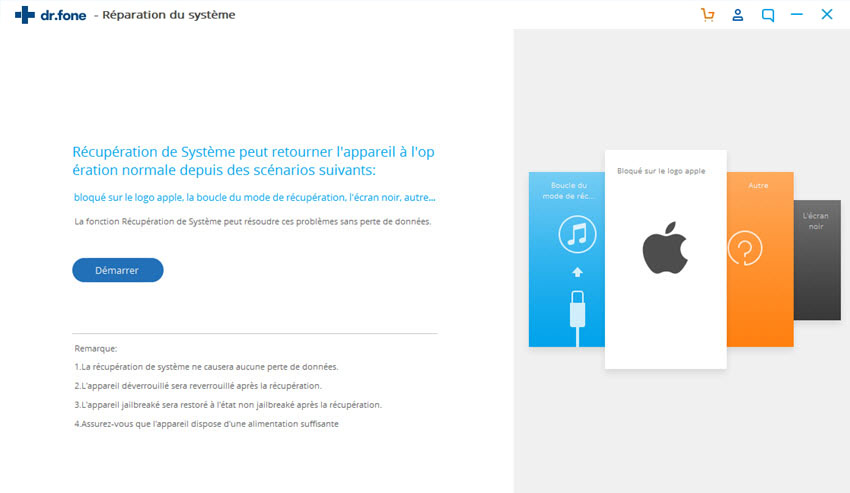
Étape 2 : Téléchargez et sélectionnez le firmware
Vous aurez besoin de télécharger le firmware approprié pour votre iPhone pour réparer le périphérique. Wondershare Dr.Fone devrait être capable de reconnaître le modèle de votre iPhone, de suggérer la version iOS qui est le mieux pour votre iPhone pour vous de télécharger.
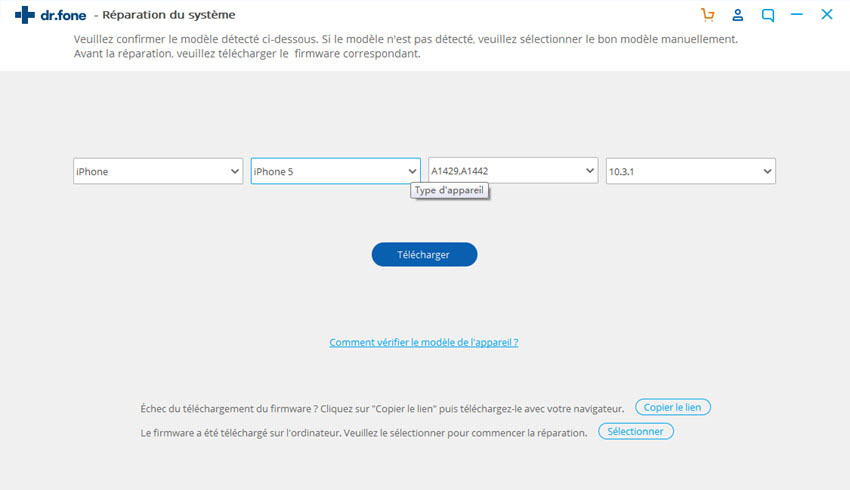
Cliquez sur "Télécharger" et attendez que le logiciel termine le téléchargement et l'installer sur votre iPhone.
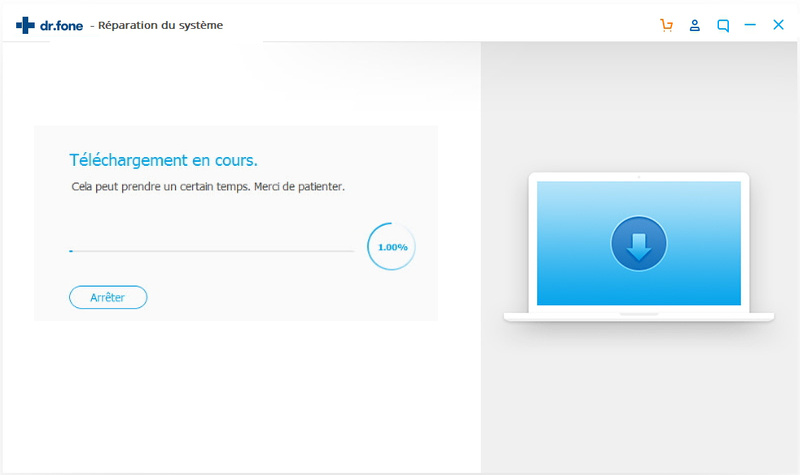
Étape 3 : Réparez votre iPhone en mode de récupération
Une fois le téléchargement terminé, le logiciel continuera à réparer votre iOS, le sortir du mode de récupération. Cela devrait prendre quelques minutes. Le logiciel redémarrera votre iPhone en mode normal.
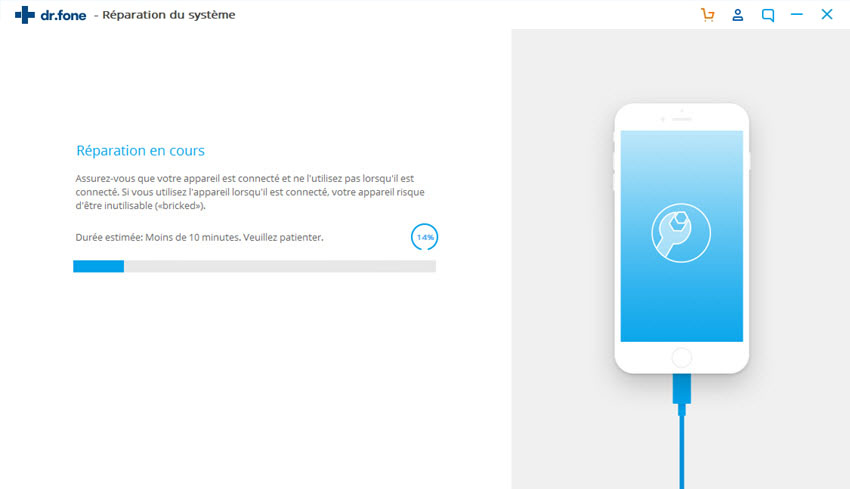
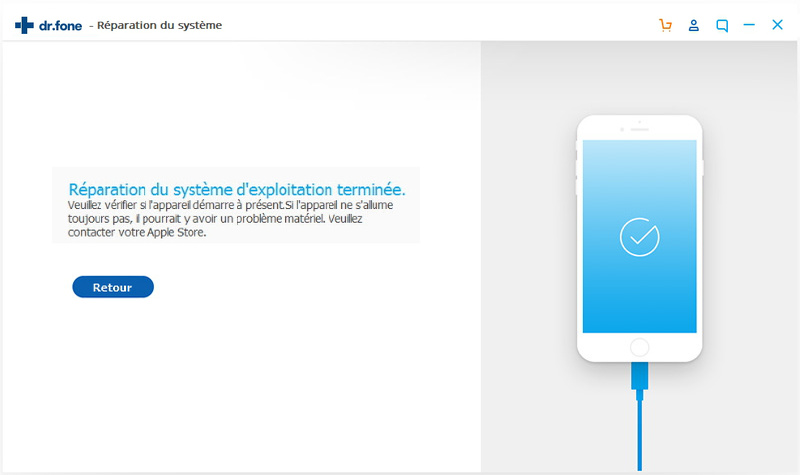
Partie 2 : Récupérer des données de votre iPhone en mode de récupération
La seule façon de récupérer des données de l'iPhone en mode de récupération est via un logiciel tiers tel que Dr.Fone - Récupération de données iPhone. Il est le meilleur logiciel de récupération de données sur iPhone fait pour Windows et Mac. En utilisant ce logiciel, vous serez en mesure de récupérer en toute sécurité vos contacts, messages, photos, notes, etc. à partir de votre iPhone.

Dr.Fone - Récupération de données iPhone
Le meilleur logiciel de récupération de données iPhone et iPad au monde.
- Récupérez les données de votre iPhone en mode de récupération rapidement et facilement.
- Récupérez des photos, des vidéos, des contacts, des messages, des notes, des journaux d'appels, etc.
- Compatible avec les derniers périphériques iOS.
- Prévisualisez et récupérez sélectivement ce que vous voulez de l'iPhone coincé en mode de récupération.
Étapes pour récupérer des données de l'iPhone en mode de récupération en utilisant Dr.Fone
Étape 1 : Connectez l'iPhone à l'ordinateur
Lancez le logiciel sur votre ordinateur. Avec un câble USB, connectez votre iPhone à votre Mac ou votre PC. Il devrait être capable de détecter automatiquement votre iPhone et d'avoir la fonction actif dans la fenêtre "Récupérer à partir du périphérique iOS".
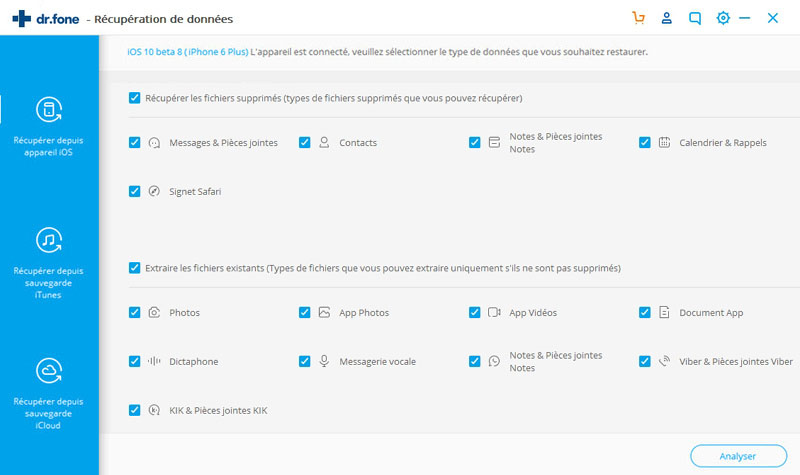
Conseils : Avant d'exécuter Dr.Fone, vous êtes censé de télécharger la dernière version d'iTunes. Pour éviter la synchronisation automatique, ne lancez pas iTunes lors de l'exécution de Dr.Fone.
Étape 2 : Analysez votre iPhone
Cliquez sur le bouton "Démarrer l'analyse" pour commencer l'analyse des données perdues et supprimées sur votre iPhone. Le logiciel prendra plusieurs minutes pour être terminé. Alors qu'il fait son travail, vous serez en mesure de voir les données récupérables dans une liste. Si vous avez trouvé des données spécifiques que vous voulez pendant ce processus, il suffit de cliquer sur "Pause" pour arrêter le processus.
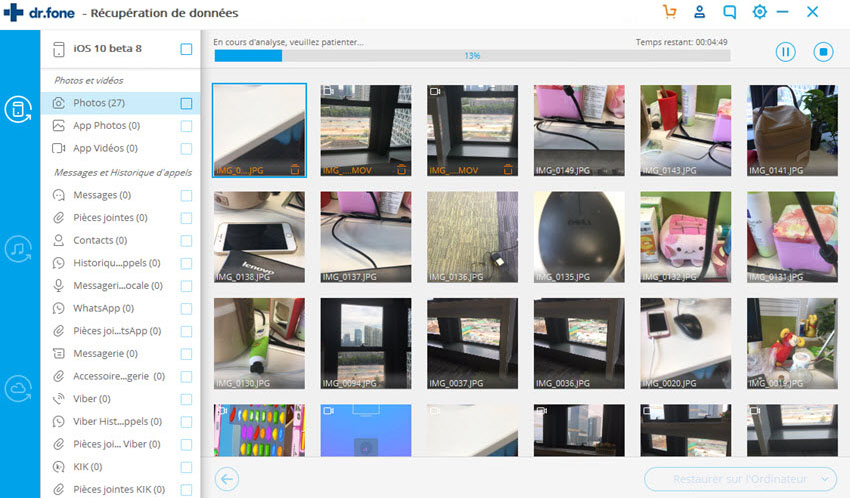
Étape 3 : Aperçu et récupération des données de l'iPhone en mode de récupération
Vous devriez être en mesure de voir une liste d'éléments récupérables après que le logiciel a terminé l'analyse de votre iPhone. Plusieurs options de filtrage vous aident à trouver les données souhaitées. Pour jeter un coup d'oeil à ce que chaque fichier contient, cliquez sur le nom du fichier pour voir ce qu'il est.
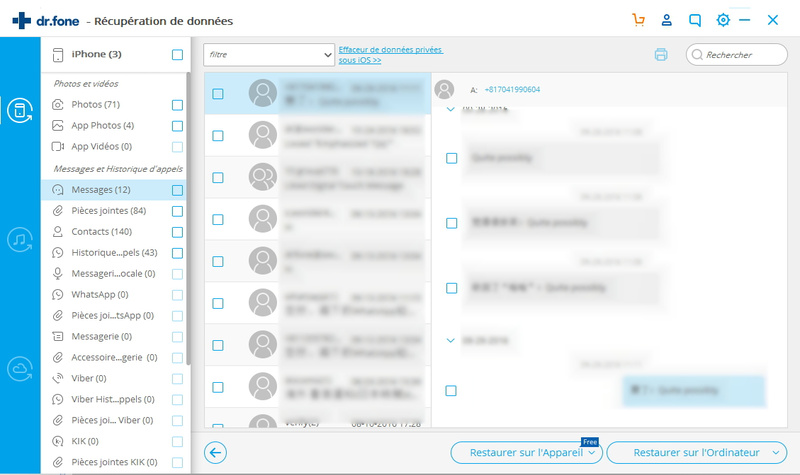
Une fois que vous avez identifié les données que vous souhaitez récupérer, cochez les cases à côté des noms de fichiers. Après avoir sélectionné tout ce dont vous avez besoin, cliquez sur le bouton "Récupérer". Pour les récupérer directement sur votre iPhone, cliquez sur "Récupérer sur le périphérique" et si vous souhaitez les récupérer sur votre ordinateur, vous pouvez simplement cliquer sur "Récupérer sur l'ordinateur".


















Blandine Moreau
Éditeur
Généralement noté4.5(105participants)